Pour pouvoir utiliser Touch Mouse sur votre iPhone ou iPod Touch, vous devez tout d'abord lancer l'application Touch Mouse Server sur votre ordinateur. Consultez l'article 360023225214 de la base de connaissances pour plus d'instructions sur l'installation de Touch Mouse sur votre ordinateur. Pour lancer l'application, procédez de la façon suivante:
Sélectionnez votre système d'exploitation:
Accédez à Démarrer > Logitech Touch Mouse Server > Logitech Touch Mouse Server.
-
L'icône Touch Mouse (ci-dessous) apparaît dans la barre d'état. Si, comme dans l'exemple, l'icône comporte une croix jaune, votre iPhone ou iPod Touch n'est pas connecté.

-
Sur votre iPhone ou iPod, cliquez sur l'icône de Touch Mouse (ci-dessous).

-
Sélectionnez un ordinateur dans le menu déroulant.

-
Une fois votre iPhone ou iPod connecté, l'icône prend l'aspect suivant:

-
Accédez au dossier Applications et cliquez deux fois sur iTouch-Server.

-
L'icône iTouch (ci-dessous) apparaît dans la barre des menus. Si, comme dans l'exemple, l'icône comporte une croix jaune, votre iPhone ou iPod Touch n'est pas connecté.

-
Cliquez sur l'icône de Touch Mouse (ci-dessous) sur votre iPhone ou iPod.

-
Sélectionnez un ordinateur dans le menu déroulant.

-
Une fois votre iPhone ou iPod connecté, l'icône prend l'aspect suivant:

Informations supplémentaires:
Pour configurer le démarrage automatique de Touch Mouse Server, procédez de la façon suivante:
-
Cliquez avec le bouton droit sur l'icône de Touch Mouse et sélectionnez Réglages.

-
Sélectionnez l'option de lancement automatique de l'application.
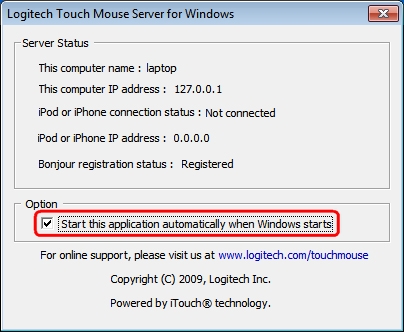
Remarque importante : L’outil de mise à jour du micrologiciel n’est plus pris en charge ni maintenu par Logitech. Nous recommandons vivement d’utiliser Logi Options+ pour les dispositifs Logitech pris en charge. Nous sommes là pour vous aider pendant cette transition.
Remarque importante : Logitech Preference Manager n’est plus pris en charge ni maintenu par Logitech. Nous recommandons vivement d’utiliser Logi Options+ pour les dispositifs Logitech pris en charge. Nous sommes là pour vous aider pendant cette transition.
Remarque importante : Logitech Control Center n’est plus pris en charge ni maintenu par Logitech. Nous recommandons vivement d’utiliser Logi Options+ pour les dispositifs Logitech pris en charge. Nous sommes là pour vous aider pendant cette transition.
Remarque importante : L’utilitaire de connexion Logitech n’est plus pris en charge ni maintenu par Logitech. Nous recommandons vivement d’utiliser Logi Options+ pour les dispositifs Logitech pris en charge. Nous sommes là pour vous aider pendant cette transition.
Remarque importante : Le logiciel Unifying n’est plus pris en charge ni maintenu par Logitech. Nous recommandons vivement d’utiliser Logi Options+ pour les dispositifs Logitech pris en charge. Nous sommes là pour vous aider pendant cette transition.
Remarque importante : Le logiciel SetPoint n’est plus pris en charge ou maintenu par Logitech. Nous recommandons vivement d’utiliser Logi Options+ pour les dispositifs Logitech pris en charge. Nous sommes là pour vous aider pendant cette transition.
Questions fréquentes
Aucun produit n'est disponible pour cette section
